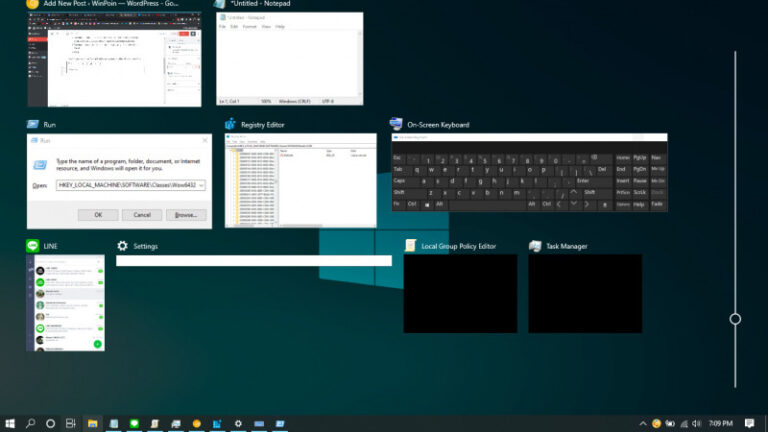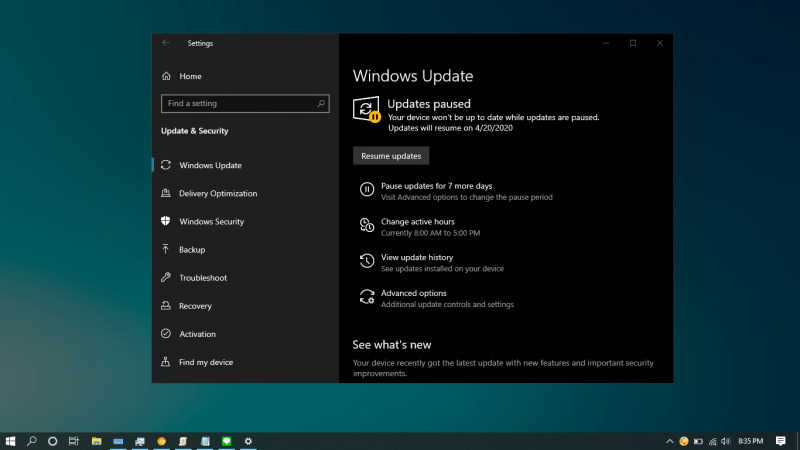
Terdapat sebuah cara dimana kamu dapat menambahkan kustom teks dan link pada pengaturan Windows Update di Settings. Hal ini dapat berguna pada kasus tertentu, misalnya saja pada komputer kantor dimana dengan memberikan pesan serta alamat jika sewaktu-waktu komputer tersebut mengalami masalah.
Untuk menambahkan teks dan link pada halaman Windows Update, diperlukan konfigurasi terlebih dahulu melalui Registry Editor.
Membuat Custom Teks pada Pengaturan Windows Update di Windows 10
- Buka Registry Editor.
- Navigasi ke HKEY_LOCAL_MACHINE\SOFTWARE\Microsoft\WindowsSelfHost\UI\Visibility
- Pada panel kanan, buat key dengan nama DiagnosticErrorText dan DiagnosticLink. Kamu bisa membuatnya dengan cara klik kanan dan pilih New > DWORD. Lalu berikan value masing-masing 1.
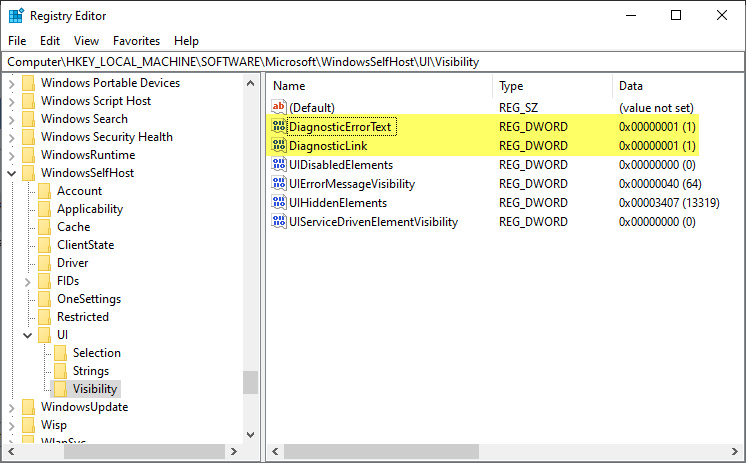
- Navigasi ke subfolder Strings, buat 3 key dengan cara klik kanan dan pilih New > String. Kemudian beri nama-nama sesuai dibawah ini:
- DiagnosticErrorText: Menampilkan pesan teks.
- DiagnosticLink: Untuk input link.
- DiagnosticLinkText: Menampilkan teks link.
- Masukan value dari 3 key tersebut sesuai fungsinya. Contohnya bisa kamu lihat pada gambar berikut.
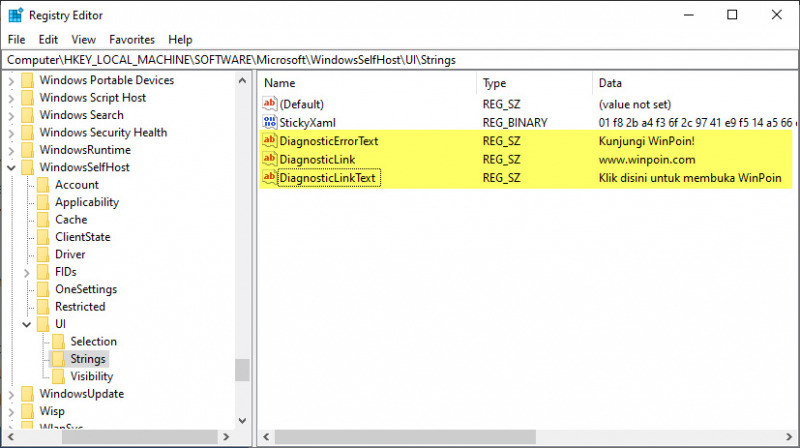
- Restart Windows 10.
- Done.
Setelah proses selesai, maka kamu akan mendapati kustom teks pada halaman Windows Update di Settings.
Catatan Penulis : WinPoin sepenuhnya bergantung pada iklan untuk tetap hidup dan menyajikan konten teknologi berkualitas secara gratis — jadi jika kamu menikmati artikel dan panduan di situs ini, mohon whitelist halaman ini di AdBlock kamu sebagai bentuk dukungan agar kami bisa terus berkembang dan berbagi insight untuk pengguna Indonesia. Kamu juga bisa mendukung kami secara langsung melalui dukungan di Saweria. Terima kasih.